如何在Windows 10系统中设置阻止自动安装应用程序
来源:番茄系统家园
时间:2024-04-24 18:06:26 231浏览 收藏
对于一个文章开发者来说,牢固扎实的基础是十分重要的,golang学习网就来带大家一点点的掌握基础知识点。今天本篇文章带大家了解《如何在Windows 10系统中设置阻止自动安装应用程序》,主要介绍了,希望对大家的知识积累有所帮助,快点收藏起来吧,否则需要时就找不到了!
在使用Windows 10操作系统的过程中,有时会遭遇电脑未经许可自动安装非必要软件的情况,这些软件可能包括捆绑软件、广告插件等,它们不仅占用了系统资源,还可能频繁弹出广告窗口,极大地降低了用户体验。为避免这种情况的发生,本文将详细教学如何在Windows 10系统中设置禁止自动安装软件的方案,一起来看看吧。
操作方法
1、"win+i"快捷键进入到"设置"页面后,点击其中的"应用"选项。
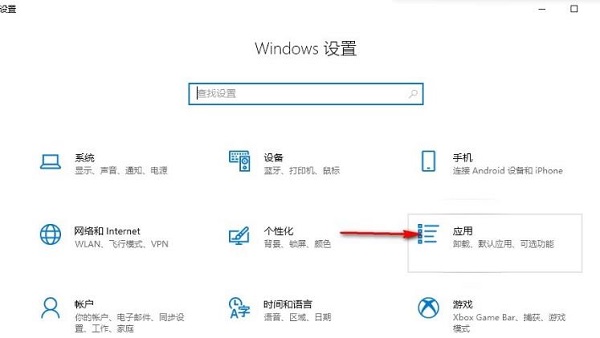
2、在打开的窗口界面中,点击左侧栏中的"应用和功能"选项,然后找到右侧中的"选择获取应用的位置"。
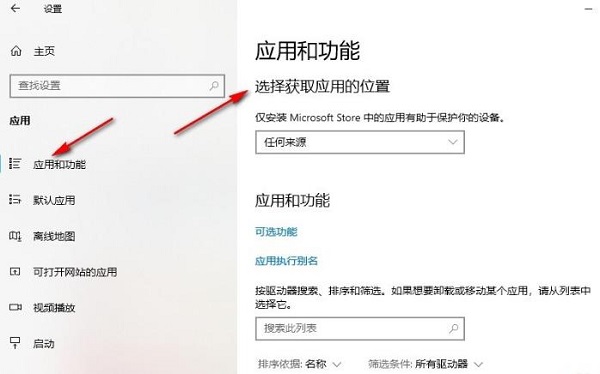
3、最后点击选项框的下拉按钮,将"选择获取应用的位置"设置为"仅Microsoft Store"就可以了。
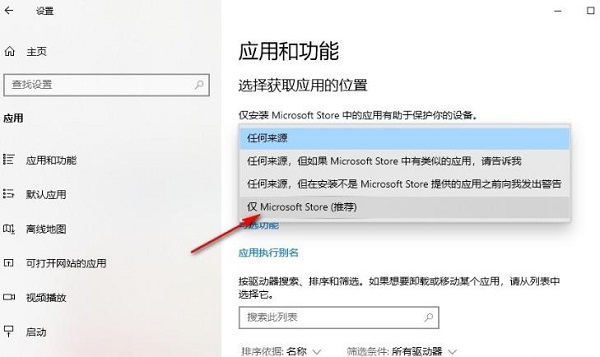
扩展阅读
| 系统设置 | |||
| 任务栏图标持续闪烁 | 调整光标闪烁速率 | 隐藏关闭任务栏音量图标 | 禁用启动延迟功能 |
| 关闭桌面日历显示 | 管理员设置了系统策略 | 禁用分屏功能 | 桌面图标总是重新排列 |
| 关闭启动延迟 | 启用黑暗模式 | 禁用登录欢迎屏幕 | 设置隐藏式字幕颜色 |
| 键盘Shift键被锁定 | 蓝牙设备连接音量自动设定100% | 叮咚的提示音怎么关闭 | 不符合密码策略规范 |
| 低电量通知设置 | 鼠标指针轨迹功能 | 退出时不保存桌面配置 | 替换原有旧版字体 |
| 如何设置显示星期几 | 双系统如何设定默认系统 | 禁用鼠标唤醒电脑功能 | 高级共享设置无法保存 |
| 自定义屏幕休眠时间 | 输入法显示已禁用怎么恢复 | 任务栏自动隐藏设置 | 按W键触发手写笔功能 |
| 网络ID变灰无法修改 | 音量调节设置为竖向显示 | 小智桌面开机自动启动后提示模块初始化失败 | Win10系统无法正常关机 |
| win10电脑屏幕变窄了 | win10小智桌面待办分区恢复 | 设置开始菜单不显示常用应用 | 关闭通知 |
| 音频质量优化 | 隐藏任务栏托盘图标 | 日历不显示节假日 | 关闭操作提示音 |
| 桌面背景消失 | 颜色滤镜功能 | 更改工作组名称 | 启动时运行语音识别 |
| 关闭默认共享功能 | Win10蓝色选定框 | 屏保设置未生效 | 设置不显示最常用应用 |
| 开启同步设置 | 退出时清除文档打开历史 | 桌面窗口管理器永久关闭 | 声音可视化通知 |
| 声音输出设备 | 自动清除文档历史记录 | 管理右键菜单功能 | 字体平滑关闭 |
| 打字时光标异常跳动 | 设置不待机 | 关闭系统提示音 | Win10刷新桌面很慢 |
| Win10界面显示不全 | 双系统删除 | eng输入法删除 | 字体无法导入 |
| 单独调整应用声音 | |||
声明:本文转载于:番茄系统家园 如有侵犯,请联系study_golang@163.com删除
相关阅读
更多>
-
501 收藏
-
501 收藏
-
501 收藏
-
501 收藏
-
501 收藏
最新阅读
更多>
-
157 收藏
-
205 收藏
-
243 收藏
-
428 收藏
-
232 收藏
-
410 收藏
-
316 收藏
-
186 收藏
-
157 收藏
-
285 收藏
-
456 收藏
-
422 收藏
课程推荐
更多>
-

- 前端进阶之JavaScript设计模式
- 设计模式是开发人员在软件开发过程中面临一般问题时的解决方案,代表了最佳的实践。本课程的主打内容包括JS常见设计模式以及具体应用场景,打造一站式知识长龙服务,适合有JS基础的同学学习。
- 立即学习 543次学习
-

- GO语言核心编程课程
- 本课程采用真实案例,全面具体可落地,从理论到实践,一步一步将GO核心编程技术、编程思想、底层实现融会贯通,使学习者贴近时代脉搏,做IT互联网时代的弄潮儿。
- 立即学习 516次学习
-

- 简单聊聊mysql8与网络通信
- 如有问题加微信:Le-studyg;在课程中,我们将首先介绍MySQL8的新特性,包括性能优化、安全增强、新数据类型等,帮助学生快速熟悉MySQL8的最新功能。接着,我们将深入解析MySQL的网络通信机制,包括协议、连接管理、数据传输等,让
- 立即学习 500次学习
-

- JavaScript正则表达式基础与实战
- 在任何一门编程语言中,正则表达式,都是一项重要的知识,它提供了高效的字符串匹配与捕获机制,可以极大的简化程序设计。
- 立即学习 487次学习
-

- 从零制作响应式网站—Grid布局
- 本系列教程将展示从零制作一个假想的网络科技公司官网,分为导航,轮播,关于我们,成功案例,服务流程,团队介绍,数据部分,公司动态,底部信息等内容区块。网站整体采用CSSGrid布局,支持响应式,有流畅过渡和展现动画。
- 立即学习 485次学习
